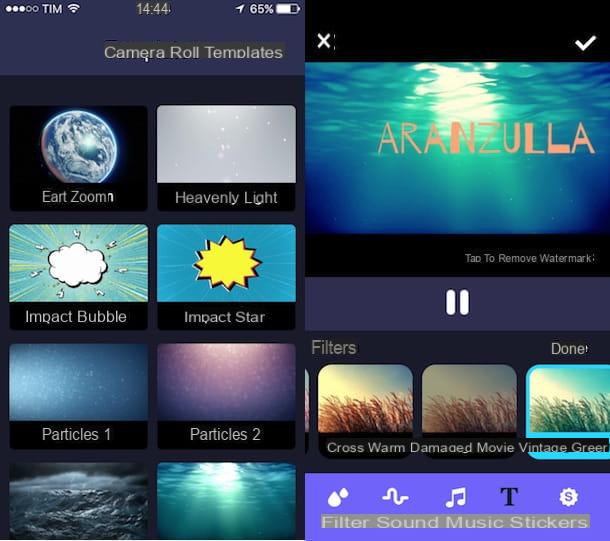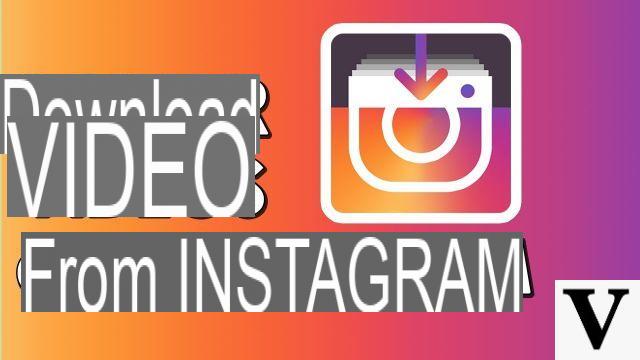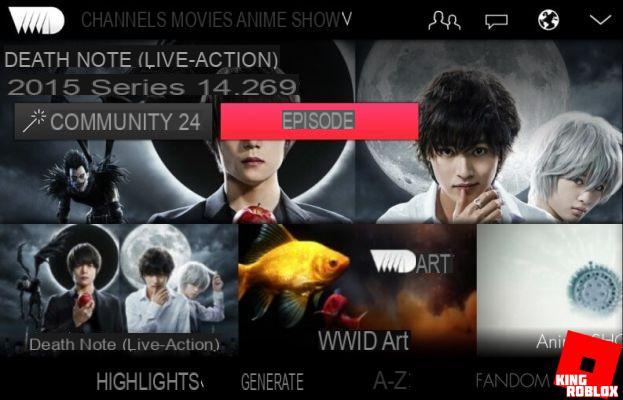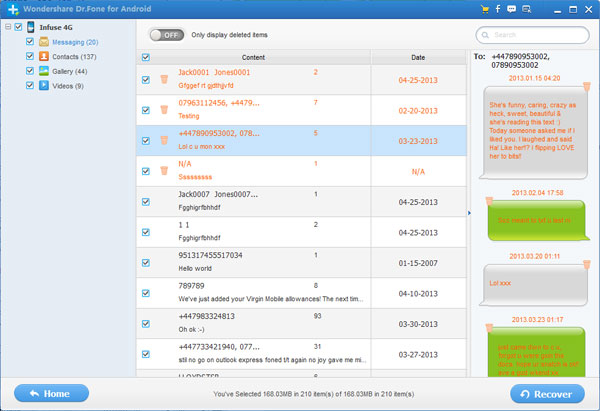Youtube Creator Studio (Android/iOS)

Disponible libre sur Android et iOS, l'application Youtube Creator Studio est la première application dont je veux vous parler, car je la considère indispensable pour tous ceux qui ont une chaîne Youtube.
L'application offre la possibilité de gérer votre chaîne Youtube à tous égards depuis votre appareil mobile. En fait, il vous permet de visualiser les vidéos téléchargées, de gérer les commentaires et d'y répondre, ainsi que d'offrir des outils avancés de suivi des statistiques.
Pour la télécharger, rendez-vous sur le PlayStore Android ou l'App Store iOS, recherchez l'application en tapant YouTube Creator Studio dans le moteur de recherche sur la boutique virtuelle de votre appareil. Une fois localisé, appuyez sur le bouton Installer / Accepter pour le télécharger sur Android, ou sur le bouton Obtenir/Installer pour télécharger l'application sur iOS. Une fois téléchargé sur votre appareil, démarrez-le : je souhaite vous expliquer comment fonctionnent ses principales fonctionnalités.
La première chose que vous devrez faire pour utiliser cette application est de connecter votre compte Google et, par conséquent, de pouvoir accéder à votre chaîne Youtube via cette application. Sélectionnez ensuite votre compte Google lors de la connexion pour pouvoir utiliser l'application Youtube Creator Studio.
L'application Youtube Creator Studio est, comme je vous l'ai dit, conçue pour vous permettre de gérer à tous égards votre chaîne sur la célèbre plateforme de partage de vidéos. L'application est composée de quelques sections principales, les mêmes que vous pouvez trouver en gérant votre chaîne Youtube à partir d'un navigateur de bureau. Cliquez sur le bouton Food Menu (symbole de trois lignes horizontales) pour voir les principaux outils de gestion de chaînes mis à disposition par Youtube Creator Studio :
- Tableau de bord: Il s'agit d'un écran récapitulatif qui affiche le récapitulatif de vos dernières vidéos téléchargées avec les statistiques associées, les heures de visionnage et les commentaires.
- Vidéos: à travers cette section, vous pouvez consulter la liste complète des vidéos téléchargées sur votre chaîne Youtube dans le but de leur gestion.
- playlist: à travers cette rubrique vous pouvez consulter la liste complète des playlists créées sur votre chaîne Youtube en vue de leur gestion.
- commentaires: dans cette rubrique vous pourrez visualiser de manière complète tous les commentaires publiés pour vos vidéos et playlists sur votre chaîne Youtube
- Analytique: une rubrique très importante qui vous permet d'avoir un aperçu complet des vues en temps réel de votre chaîne Youtube et de vos vidéos, ainsi que de visualiser les revenus estimés de votre chaîne sur la plateforme de partage de vidéos.
- réglages: il s'agit d'une sous-section dédiée aux paramètres de l'application concernant l'activation ou la désactivation des notifications.
En utilisant l'application Youtube Creator Studio et les sections que j'ai indiquées, vous pouvez ensuite gérer chaque aspect de votre chaîne Youtube. L'application vous permettra d'agir même lorsque vous êtes loin de chez vous, en utilisant votre smartphone ou votre tablette.
Youtube (Android/iOS)
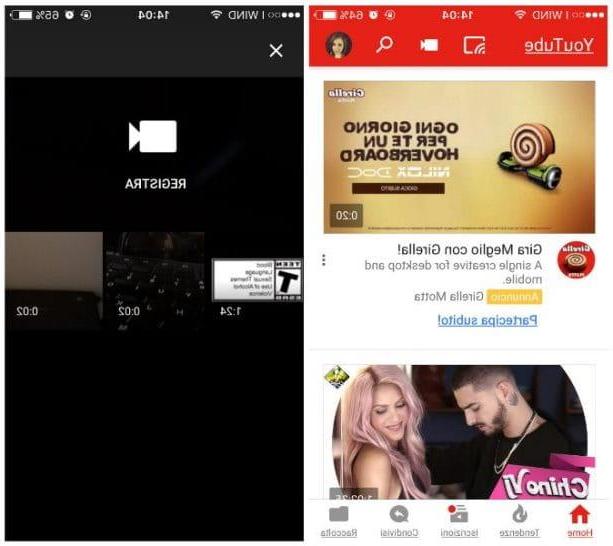
Dès que vous possédez une chaîne sur la célèbre plateforme vidéo de Google, n'oubliez pas d'installer l'application la plus importante de toutes sur votre appareil mobile Android ou iOS : l'application Youtube officielle.
Oui, car pour visionner les vidéos des autres utilisateurs de Youtube même lorsque vous êtes loin de chez vous, l'outil le plus complet qui vous permet de le faire est l'application Youtube elle-même. Vous pouvez également regarder des vidéos Youtube via le navigateur que vous utilisez pour naviguer sur votre smartphone, mais l'expérience utilisateur sera plus optimisée si vous utilisez l'application officielle.
De plus, l'application officielle Youtube pour Android et iOS peut également être utilisée pour enregistrer des vidéos et diffuser du streaming en direct directement depuis le smartphone. Ne saviez vous pas? Ne vous inquiétez pas, je vais vous expliquer comment utiliser au mieux l'application Youtube.
Téléchargez d'abord l'application Youtube officielle via Android PlayStore ou iOS App Store, recherchez l'application en question en tapant Youtube dans le moteur de recherche intégré et, une fois trouvé, appuyez sur le bouton Installer / Accepter pour le télécharger sur Android. Oui iOS, à la place, appuyez sur le bouton Obtenir/Installer pour télécharger l'application depuis l'App Store. Une fois téléchargé sur votre appareil, lancez-le : je souhaite vous parler de certaines fonctionnalités qui me semblent d'une importance fondamentale. Gardez également à l'esprit que pour profiter au mieux de l'application Youtube, vous devrez vous connecter via le compte Google relatif à votre chaîne sur la plateforme de partage de vidéos.
L'écran principal de l'application Youtube est le Accueil (symbole d'un cottage); grâce à cette section, vous pouvez afficher une liste de vidéos et de chaînes recommandées par Youtube.
En utilisant la barre de menu en bas, vous avez alors le bouton disponible Tendances (symbole d'un flame); cette section vous permet de visionner les vidéos Youtube les plus populaires, vous permettant également de choisir les vidéos populaires à visionner par catégorie : musique, live, jeux, actualités.
En appuyant sur le bouton inscriptions (symbole de Youtube) à la place, vous aurez accès au panneau dédié à la visualisation de toutes les vidéos récentes mises en ligne par les chaînes Youtube auxquelles vous êtes abonné.
Il y a alors la section Activités (symbole de campanule) qui permet d'entrer en contact avec d'autres personnes inscrites sur Youtube et la rubrique collection (symbole d'un dossier), conçu pour suivre votre activité en ligne avec la section Chronologie, via les vidéos ajoutées à la rubrique Regarde plus tard, vous permettant également de visualiser le résumé des vidéos mises en ligne sur votre chaîne Youtube.
Pour enregistrer des vidéos à télécharger sur Youtube directement depuis l'application, appuyez sur le bouton avec le symbole de caméra vidéo puis choisissez d'enregistrer ou non une vidéo à publier plus tard (bouton S'inscrire) ou s'il faut diffuser en direct (bouton En direct). En choisissant d'enregistrer une vidéo à publier en différé, vous aurez à votre disposition quelques outils de montage de base, pouvant ainsi éditer une vidéo à publier sur Youtube en peu de temps même lorsque vous êtes loin de chez vous.
Kine Master (Android/iOS)
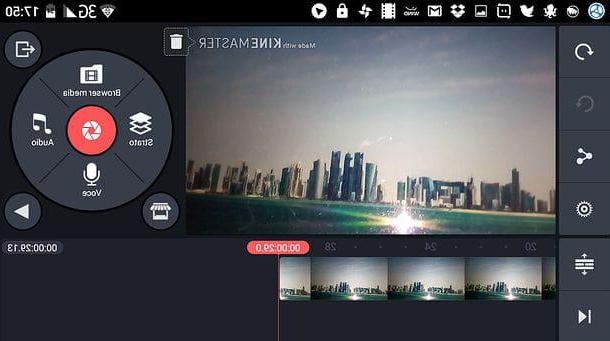
Vous avez créé votre chaîne Youtube et vous recherchez une application complète pour éditer des vidéos enregistrées directement depuis votre smartphone ? Vous avez de la chance, je peux vous recommander une application absolument remarquable dont vous ne pourrez plus vous passer.
L'application en question s'appelle Kine Master qui, disponible gratuitement sur Android et iOS, est, à mon avis, l'une des meilleures pour éditer des films et réaliser des montages vidéo avec photos et effets, à l'aide d'un appareil mobile tel qu'un smartphone ou une tablette. . Le point fort de l'application est son interface utilisateur riche en outils, grâce à laquelle vous pouvez créer des montages vidéo captivants.
Pour commencer à utiliser Kine Master, téléchargez l'application depuis Android PlayStore ou iOS App Store, recherchez l'application en question en tapant Maître Kiné dans le moteur de recherche intégré et, une fois l'application trouvée, appuyez sur le bouton Installer / Accepter pour le télécharger sur Android. Si vous souhaitez télécharger Kine Master sur iOS, cliquez plutôt sur le bouton Obtenir/Installer.
Gardez également à l'esprit que vous pouvez utiliser Kine Master gratuitement tant que vous avez un filigrane imprimé dans les films que vous générez via l'application. Pour supprimer ce filigrane, ainsi que pour avoir accès à certaines fonctionnalités supplémentaires, vous pouvez vous abonner. Le coût de cette dernière est de 5,49 € par mois ou 45,99 € par an (sur iOS).
Pour utiliser les outils de montage vidéo de cette application, lancez Kine Master et appuyez sur l'icône del clap avec le symbole (+) que vous trouvez au centre de l'écran. Sur l'écran suivant, appuyez maintenant sur le bouton Médias pour importer la vidéo à éditer.
Une fois que vous avez sélectionné la vidéo ou la partie de celle-ci à importer, vous pouvez utiliser les outils de la roue Kine Master pour éditer la vidéo en question. Plus précisément, vous disposez des fonctionnalités suivantes :
- Bouton Calque (plus le symbole feuilles qui se chevauchent) : permet d'ajouter des éléments superposés supplémentaires à la vidéo tels que des effets, des textes, des autocollants et des lettres manuscrites.
- Bouton audio (symbole d'un note musicale) : permet de modifier de manière significative l'audio de la vidéo en question, en ajoutant une musique prédéfinie, des sons et des effets prédéfinis ou une bande son musicale en choisissant parmi les pistes musicales pouvant être présentes dans la mémoire de votre appareil mobile.
- Bouton Voix (symbole d'un microfono) : vous permet d'enregistrer une voix off pour la vidéo importée.
Pour profiter de plusieurs autres fonctions supplémentaires, cliquez sur la vignette de la vidéo au niveau de la timeline : vous verrez apparaître une longue liste de boutons qui vous permettront de découper la vidéo, de la retourner, de modifier la vitesse de lecture, d'ajuster les volumes, d'appliquer un correction des couleurs et bien plus encore.
Une fois le montage vidéo terminé, appuyez sur le bouton en haut à droite, sélectionnez la résolution et la fréquence d'images du fichier à exporter et appuyez sur le bouton Exportations.
Application par youtuber